win7系统使用时间长了,难免会因为各种原因导致电脑无法启动。这时候我们只能通过重装系统来解决,那么:电脑启动不了怎么重装系统win7呢?下面,小编就将:010 -63086 分步教程分享给大家。
工具/原料:
电脑型号:惠普(HP)66五代
系统版本:win7旗舰版
具体步骤:
计算机无法启动通常与系统损坏有关。只需要使用U盘重装系统即可。
准备以下工具。
1、U盘1个。 (容量需8G以上)
2. 一台可以连接互联网的计算机。
3、下载小白并重新安装系统工具。
二、安装思路
1、准备好工具后,下载小白一键操作系统软件,制作U盘启动工具
2、将制作好的U盘启动工具插入无法打开的电脑中,按启动热键进入U盘PE系统安装系统。
3.安装教程(以win7系统为例)
1、双击打开下载的小白一键重装系统工具。在制作U盘启动工具之前,请先关闭电脑上的杀毒软件,以免影响制作效果,如下图:

3、在出现的界面中,我们选择左侧创建的系统,然后如下图所示:

4、此时我们插入U盘,请记得单独备份U盘的数据并删除,如下图:

5、选择制作U盘,然后点击开始制作,如下图:
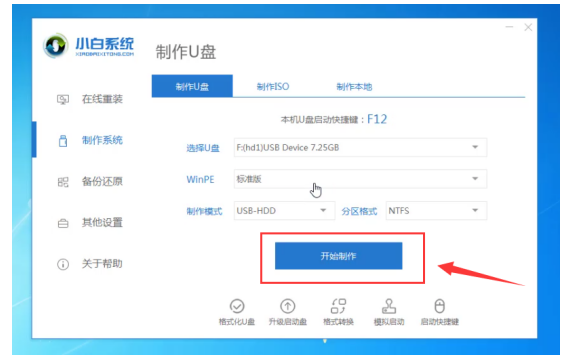
6、选择需要安装的系统镜像,我们选择win7 64位专业系统,然后点击开始制作,如下图:

7、弹出警告时,确认后点击Format U Disk Maker,如下图:

8、然后开始下载系统软件包和生产工具。在此期间,建议不要操作电脑并拔掉U盘,具体如下:

9、最后会弹出提示,说明制作成功,我们点击取消,如下图:

10、然后就可以退出U盘,插入需要重装系统的电脑上进行操作,如下图:

11、重新启动电脑,立即按启动热键(快速间断地按)F12,如下图:

12. 请参考以下启动热键图:

13、然后进入启动菜单,选择以USB或者U盘品牌名称开头的启动选项,选择上下方向键,回车确认,见下图:

14、在小白系统界面,我们选择【1】启动win10x64位PE,然后按Enter键进入,如下图:

15、加载后,进入PE系统,会自动弹出小白重装系统工具。我们选择系统并点击安装,如下图:

16. 选择已安装的系统C盘,单击“确定”。开始安装如下:

17.出现的提示,我们点击确定,如下图:

18、系统正式安装完毕,请耐心等待,不要操作电脑,如下图:

19、安装完成后,拔掉U盘,点击立即重启,如下图:

20、然后开始正式安装系统,期间会自动重启几次,然后进入系统就安装成功了,如下图:

总结
以上都是关于:电脑启动不了怎么重装系统win7。更多关于重装系统的文章可以在小白一键重装系统官网找到。有需要的朋友可以点击官网了解更多详情。希望以上内容能够对您有所帮助。